Cài đặt MyAC là một trong những cách hiệu quả nhất để bảo vệ máy chủ của bạn khỏi những kẻ gian lận vô đạo đức. Một trong những ưu điểm của MyAC là nó cho phép bạn chặn người chơi không chỉ bằng cách sử dụng bất kỳ phím nóng nào, mà nói chung là khi bắt đầu gian lận.
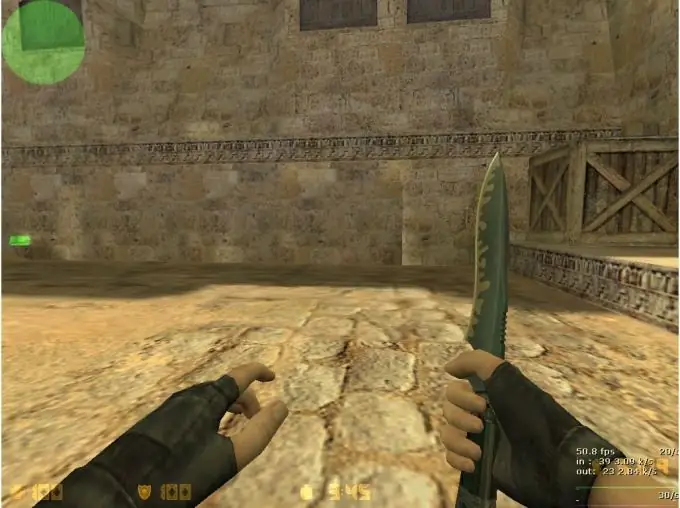
Nó là cần thiết
- - máy chủ myAC;
- - khách hàng myAC
Hướng dẫn
Bước 1
Tải xuống kho lưu trữ chống gian lận. Điều quan trọng là nó phải là phiên bản mới nhất. Điều này sẽ cung cấp khả năng bảo vệ máy chủ tối đa. Các phiên bản MyAC mới hơn có ít lỗ hổng hơn.
Bước 2
Giải nén kho lưu trữ đã tải xuống. Vào thư mục CLIENT, mở tệp "config.ini" bằng notepad.
Bước 3
Thay thế giá trị của biến "Tên" bằng tên máy chủ ("Tên = Tên máy chủ"). Trong biến "Địa chỉ", nhập IP của máy chủ mà bạn định chạy chương trình chống gian lận. Nhập tất cả địa chỉ của máy chủ trò chơi cần được bảo vệ trong biến "Máy chủ", phân tách bằng dấu phẩy.
Bước 4
Nếu cần phải chạy MyAC trên một cổng khác (ví dụ: nếu bạn đã có một chương trình chống gian lận khác trước đó), thì trong biến Địa chỉ thành địa chỉ IP được chỉ định sau dấu hai chấm, hãy chỉ định giá trị thích hợp.
Bước 5
Nếu bạn đã cài đặt AMXMod trên máy chủ của mình, bạn có thể cài đặt một plugin cấm người chơi không có MyAC vào máy chủ. Sao chép tệp “myac.amxx” và thư mục “AMXX” vào thư mục máy chủ (“cstrike / addons / amxmodx / plugins /”). Mở tệp "plugins.ini" và thêm "myac.amxx" vào dòng cuối cùng. Lưu tệp, khởi động lại máy chủ.
Bước 6
Thay đổi thành thư mục SERVER, nơi mở tệp config.ini. Trong biến "GameServerCount", hãy nhập số lượng máy chủ đang được sử dụng sẽ được cung cấp bởi MyAC. Trong biến "GameServerAddr" của các phần tương ứng, hãy nhập địa chỉ máy chủ của bạn và đối với "GameServerPass", hãy chỉ định mật khẩu RCON được chỉ định trong "cstrike / server.cfg" trong mục "rcon_password".
Bước 7
Chỉ thị SentStatusTime cho biết tần suất máy chủ sẽ theo dõi chương trình chống gian lận. Giá trị tối ưu là "60". Chỉ định giá trị "RecvStatusTimeout" 500-600. Chỉ định "Client Kick" "1". Trong "ClientMinHLVerIndex" chỉ định phiên bản CS hợp lệ tối thiểu. Lưu tệp và sao chép các thư mục SERVER và UPDSERV vào thư mục mà chương trình chống gian lận sẽ chạy. Chạy tệp "SERVER / myACserv.exe" và sau đó "UPDSERVER / UpdServ.exe". Máy chủ chống gian lận đã được cài đặt.






